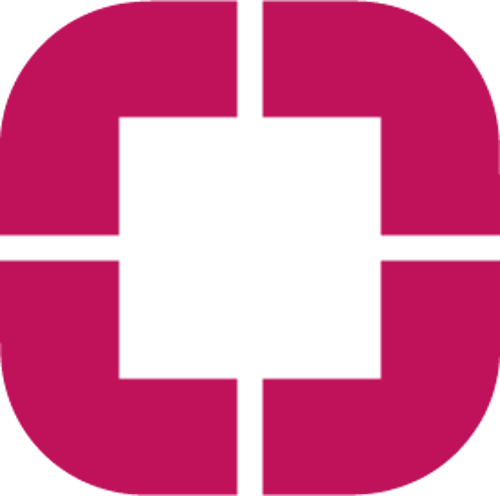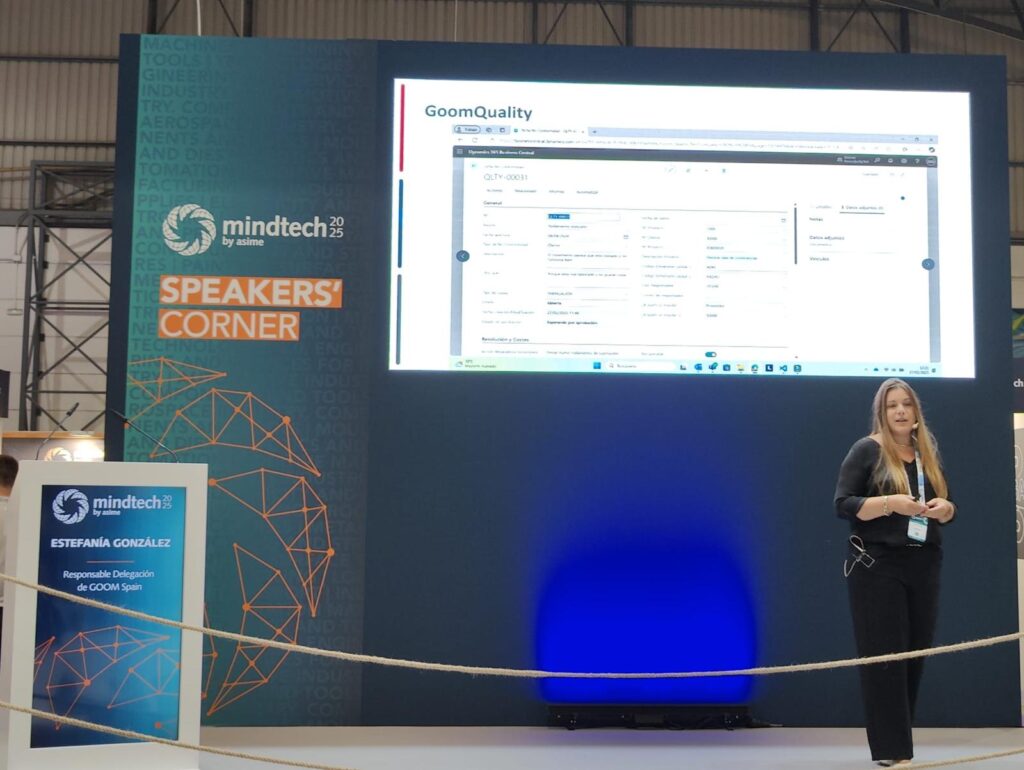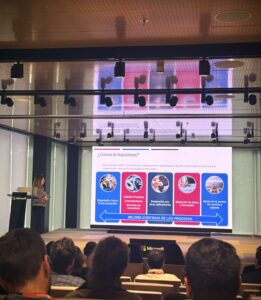Observemos la siguiente tabla:
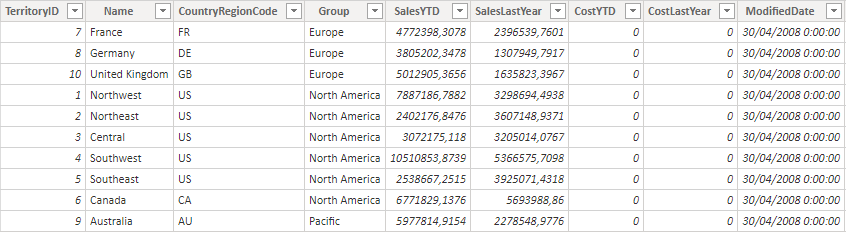
Ahora supongamos que queremos mostrar la información de las ventas de cada país agrupada por el campo “Group” con un objeto visual tipo matriz. El aspecto sería el siguiente:

Por defecto, Power BI ordena las columnas de tipo texto de forma alfabética, de modo que el orden predeterminado para las columnas del grupo “Group” es “Europe – North America – Pacific”. En este caso, para facilitar la información a los usuarios queremos mostrar las columnas del grupo “Group” con nuestro propio orden personalizado: “North America – Europe – Pacific”. ¿Cómo conseguirlo?
Un error frecuente…
Quizás, lo primero que se nos ocurre como solución es crear una nueva columna “SortByGroup” e indicar ahí el orden personalizado de los grupos:
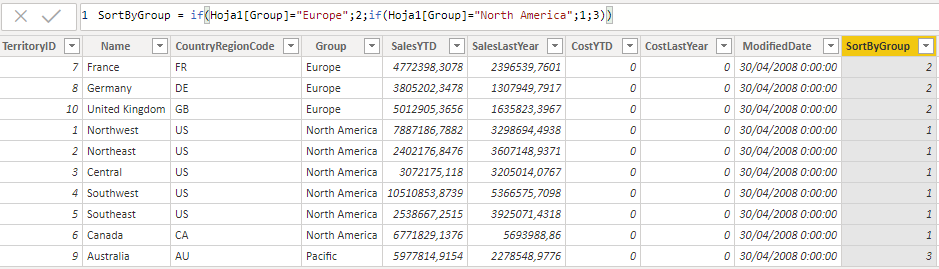
Sin embargo, al aplicar el orden por otra columna, Power BI nos lanza un mensaje de error indicando:
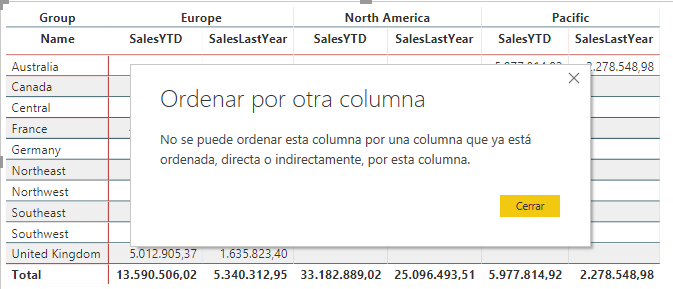
Una forma de resolverlo:
Desde el Editor de Power Query, creamos una tabla personalizada en la que indicamos cuál será el orden de los grupos:
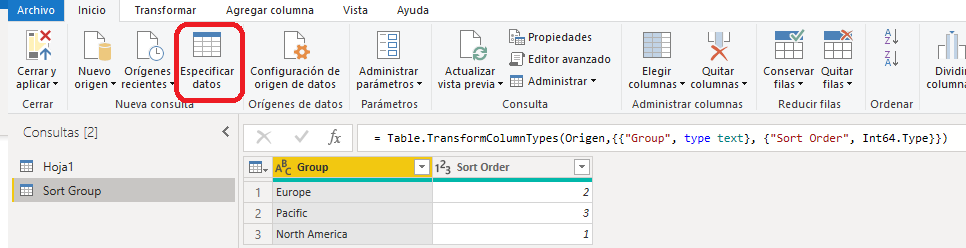
Y la relacionamos con la tabla que queremos ordenar:
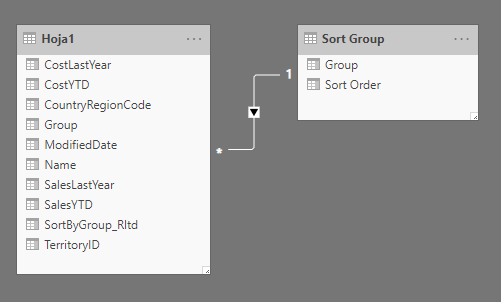
Ahora debemos incluir la columna “Sort Order” de la tabla “Sort Group” en la tabla principal que alimenta el objeto visual matriz. Para ello, creamos una nueva columna “SortOrder_Rltd” que se base en la relación que acabamos de crear.
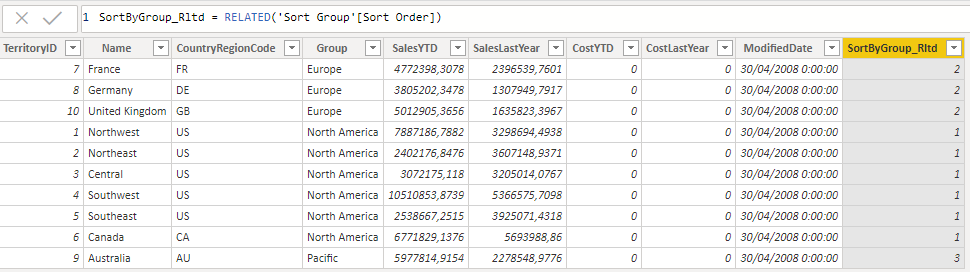
Volvemos a la página de visualizaciones y con el control matriz seleccionado, nos situaremos en la pestaña “Modelado” y en el apartado de campos (a la derecha) seleccionaremos el campo que necesitamos ordenar (“Group”). El botón “Ordenar por columna” se activará (por defecto se muestra desactivado) y al pulsarlo se muestra la lista de campos disponibles para ordenar el campo “Group”, donde seleccionaremos nuestro nuevo campo “SortByGroup_Rltd”.

Siguiendo estos pasos, ya tendríamos las columnas ordenadas.